黑屏问题是指在开机后,屏幕只显示鼠标箭头而没有其他任何显示内容的情况。这个问题常常让人感到困扰,因为无法看到桌面或其他操作界面。然而,幸运的是,有几种方法可以解决这个问题。本文将详细介绍如何处理开机只显示鼠标箭头黑屏问题,并提供了一些可行的解决方案。

检查硬件连接
确保所有硬件连接正常,包括显示器、电源线、视频线等。检查是否有松动或损坏的连接,尝试重新连接它们并重启电脑。
检查显示器设置
进入显示器设置界面,检查分辨率和刷新率是否正确设置。如果设置不正确,可能导致黑屏问题。调整这些设置并重新启动电脑,看是否能够解决问题。

检查显卡驱动程序
过时或不兼容的显卡驱动程序可能导致黑屏问题。通过打开设备管理器,找到显卡驱动程序并检查其状态。如果发现问题,可以尝试更新驱动程序或者卸载后重新安装。
启动安全模式
在开机时按下F8或其他指定的按键进入安全模式。如果能够进入安全模式并且屏幕正常显示,那么可能是某个软件或驱动程序导致了黑屏问题。可以尝试卸载最近安装的软件或驱动程序,然后重新启动电脑。
检查病毒和恶意软件
恶意软件可能会干扰系统正常启动,导致黑屏问题。使用可信赖的杀毒软件进行全面扫描,清除任何发现的病毒和恶意软件,并重新启动电脑。
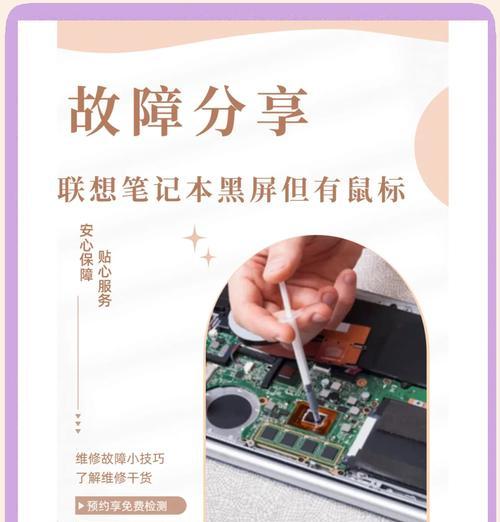
重置BIOS设置
不正确的BIOS设置可能导致黑屏问题。按下电脑主板上的清除CMOS按钮或者移除电池片来重置BIOS设置,并重新启动电脑。
使用系统还原
如果之前电脑正常工作,可以尝试使用系统还原将系统恢复到之前的状态。打开控制面板,找到系统和安全选项,然后选择系统还原。按照指示选择一个恢复点,并等待系统还原完成。
修复系统文件
损坏的系统文件可能会导致黑屏问题。打开命令提示符,输入sfc/scannow命令,并按回车键执行。系统将会扫描并修复任何发现的损坏文件。
重新安装操作系统
如果以上方法都无法解决问题,最后的选择是重新安装操作系统。备份重要文件后,使用安装盘或恢复分区重新安装操作系统。
检查硬件故障
如果以上方法都没有效果,可能是硬件故障引起的黑屏问题。检查硬件设备是否正常工作,尝试更换或修复可能出现故障的硬件。
联系专业技术支持
如果您不确定如何处理黑屏问题,或者尝试了以上方法仍然无效,建议寻求专业技术支持的帮助。专业人员可以更好地诊断和解决问题。
防止黑屏问题再次发生
为了避免类似的黑屏问题再次发生,建议定期更新驱动程序和操作系统,并安装可靠的杀毒软件保护电脑。
保持系统清洁
定期清理系统垃圾文件、临时文件和无效注册表项可以帮助维持系统的良好状态,减少黑屏问题的发生。
避免过度热
过度热可能会导致电脑出现问题,包括黑屏。确保电脑周围通风良好,清洁散热器,并定期清理电脑内部的灰尘。
开机只显示鼠标箭头黑屏问题可能由多种原因引起,包括硬件连接问题、显示器设置错误、显卡驱动程序等。通过检查硬件连接、调整显示器设置、更新显卡驱动程序等方法,可以解决大多数情况下的黑屏问题。如果问题仍然存在,可以尝试使用安全模式、检查病毒和恶意软件等方法进行修复。如果所有方法都无效,建议寻求专业技术支持来解决问题。为了预防黑屏问题的再次发生,定期更新驱动程序、保持系统清洁并确保电脑正常通风是很重要的。




